opravit iPhone / iPad / iPod z DFU módu, režim obnovení, logo Apple, režim sluchátek atd. do normálního stavu bez ztráty dat.
Dotyková obrazovka iPhone nefunguje [Přímé způsoby opravy]
 Aktualizováno dne Lisa Ou / 21. prosince 2023 15:50
Aktualizováno dne Lisa Ou / 21. prosince 2023 15:50Ahoj kluci! Včera v noci jsem spal dříve než obvykle. Když jsem ležel na posteli, nevšiml jsem si svého telefonu na zádech! Okamžitě jsem to dostal a hledal přesný čas, když jsem se probudil. Dotyková obrazovka mého iPhone však nefunguje, když se jej pokouším odemknout! Zpanikařil jsem, protože jsem si myslel, že můj iPhone na obrazovce čelí vážnému problému. Můžete mi pomoci vyřešit problém, kterému aktuálně čelím? Pomohou jakékoli metody odstraňování problémů. Děkuji!
Pokud obrazovka vašeho iPhone nefunguje, nemůžete ji zcela použít, zejména pokud má heslo obrazovky. Co uděláte v tomto případě? No, stačí použít níže uvedené metody. Jděte dál.
![Dotyková obrazovka iPhone nefunguje [Přímé způsoby opravy]](https://www.fonelab.com/images/ios-system-recovery/iphone-touch-screen-not-working/iphone-touch-screen-not-working.jpg)

Seznam příruček
Část 1. Proč nefunguje dotyková obrazovka iPhone
Jednou z hlavních stížností uživatelů iPhone je, když jeho dotyková obrazovka nefunguje. Dotyková obrazovka iPhonu v některých oblastech nefunguje kvůli mnoha faktorům. Jedním z nejčastějších důvodů je, že váš iPhone byl vystaven vodě nebo jiným tekutým látkám. Může to být proto, že jste na svých iPhonech provedli příliš mnoho klepnutí. Kromě toho mohou být problémy s pamětí způsobeny také tím, že váš iPhone spouští více aplikací současně.
Nebo ještě hůř, iPhone byl fyzicky poškozen kvůli náhodným činnostem. Můžete jej upustit na podlahu, posadit se na něj nebo cokoli jiného.
FoneLab umožňuje opravit iPhone / iPad / iPod z režimu DFU, režimu obnovy, loga Apple, režimu sluchátek atd. Do normálního stavu bez ztráty dat.
- Opravte problémy se systémem iOS.
- Extrahujte data z deaktivovaných zařízení iOS bez ztráty dat.
- Je bezpečný a snadno použitelný.
Část 2. Oprava Nefunkční dotyková obrazovka iPhone
Kdykoli zaznamenáme problémy s našimi iPhony, restartujeme je. Zmíněné odstraňování problémů bohužel nelze provést, pokud obrazovka vašeho iPhone nefunguje. I když jsou tlačítka iPhone prvním požadavkem procesu, stále musíte něco přejet po obrazovce, abyste telefon vypnuli.
Zde jsou alternativní metody odstraňování problémů, které můžete provést, abyste opravili nefunkčnost dotyku obrazovky iPhone. Dva z nich se týkají řešení problémů s hardwarem. Druhý se zaměřuje na opravu problémů se softwarem iPhone.
Pojďme se ponořit do procesů, které vám mohou pomoci bez dalšího zdržování. Podívejte se na ně níže při posouvání dolů. Jděte dál.
Možnost 1. Odstraňte ochranu obrazovky
iPhony jsou křehké. Lze je snadno rozbít, i když je upustíte pouze na podlahu. Ochranné fólie na displej jsou jednou z ochran, kterou můžete na svůj iPhone nasadit. Zmíněné doplňky jsou vyrobeny z tenkého plastu nebo tvrzeného skla.
Bez ohledu na to, jak užitečné jsou k ochraně obrazovky vašeho iPhone, mohou být příčinou toho, že jeho obrazovka nefunguje. Pokud váš pocit říká, že váš chránič obrazovky iPhone je příčinou toho, že iPhone nefunguje s dotykovou obrazovkou, odstraňte ji. Chcete-li správně odstranit chránič obrazovky vašeho iPhone, přejděte níže a podívejte se na podrobný postup.
Nejprve prosím vypněte svůj iPhone, abyste předešli dalším chybám. Poté opatrně pomocí nehtů nebo karty zvedněte jeden roh příslušenství. Později jej prosím vypáčte z obrazovky. Provádějte to opatrně, abyste neporušili obraz na obrazovce. Přepnout na jiný musíte pouze v případě, že nemůžete zvednout roh.
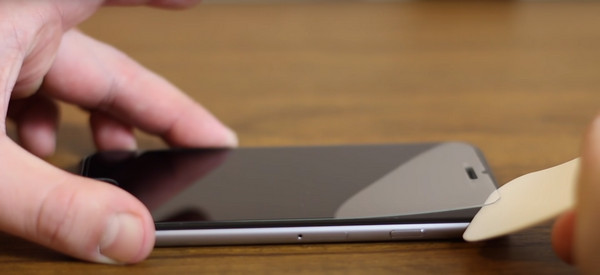
Možnost 2. Vyčistěte obrazovku iPhone
Pokud jste si jisti, že ochrana obrazovky iPhone není příčinou toho, proč dotyková obrazovka iPhone nefunguje, možná budete potřebovat pouze vyčistit obrazovku. Tento proces je mnohem jednodušší než ten předchozí. Musíte však nanést mírné množství vody. Pokud ne, může to způsobit další poškození obrazovky vašeho iPhone. Naštěstí vás provedeme tím, jak správně čistit obrazovku iPhonu. Stačí dodržet podrobný postup níže. Jděte dál.
Vypněte prosím svůj iPhone. Akce může snížit další poškození, které může proces způsobit. Poté získejte hladký hadřík, který nepouští vlákna. Nepoužívejte prosím ručník nebo jakýkoli hrubý hadřík, který může poškodit obrazovku vašeho iPhone. Později nastříkejte na látku malé množství čističe. V závislosti na malých nečistotách poté jemně otřete obrazovku iPhone.

Možnost 3. Používejte FoneLab iOS System Recovery
Protože obrazovka vašeho iPhonu nereaguje, vyzkoušejte nástroj, který vám to pomůže opravit. Můžeš použít Obnovení systému FoneLab iOS se dozvíte, jak opravit nefunkční dotykovou obrazovku iPhone. Níže se podívejme na některé problémy s obrazovkou, které podporuje.
FoneLab umožňuje opravit iPhone / iPad / iPod z režimu DFU, režimu obnovy, loga Apple, režimu sluchátek atd. Do normálního stavu bez ztráty dat.
- Opravte problémy se systémem iOS.
- Extrahujte data z deaktivovaných zařízení iOS bez ztráty dat.
- Je bezpečný a snadno použitelný.
- Zaseknutý v režimu obnovy smyčka
- Nereagující obrazovka
- Modrá obrazovka smrti
- Zasekli jste se při ověřování aktualizací
- Zasekl se při pokusu o obnovu dat
- Přilepená na logu Apple
- Obrazovku nelze zapnout
- Přilepená na zamrzlé obrazovce
- Přilepená na bílé obrazovce
Kromě toho také podporuje zařízení, režim iOS a problémy s iTunes. Pokud se chcete o tomto softwaru dozvědět více, níže se dozvíte, jak funguje. Níže jsme zveřejnili podrobné metody, abychom se naučili, jak opravit nefunkční dotykovou obrazovku iPhone. Jděte dál.
Krok 1Prosím vyhledejte Stažení zdarma knoflík. Můžete to vidět na oficiálních stránkách softwaru. Kliknutím na něj stáhnete nástroj. Později jej nastavte a spusťte v počítači.
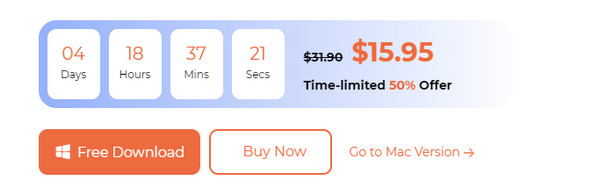
Krok 2Klepněte na tlačítko Nástroj pro obnovu systému iOS knoflík. Později vyberte Home ikonou v pravém dolním rohu hlavního rozhraní zahájíte proces.
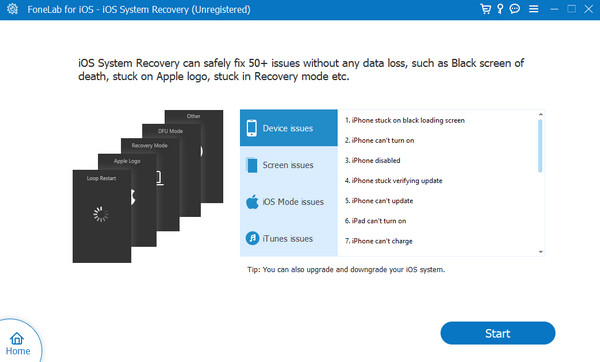
Krok 3Rozhodněte se mezi tlačítky Standardní režim a Pokročilý režim. Jejich postup uvidíte pod jejich jmény. Přečtěte si je prosím pozorně. Poté zaškrtněte Potvrdit pro pokračování.
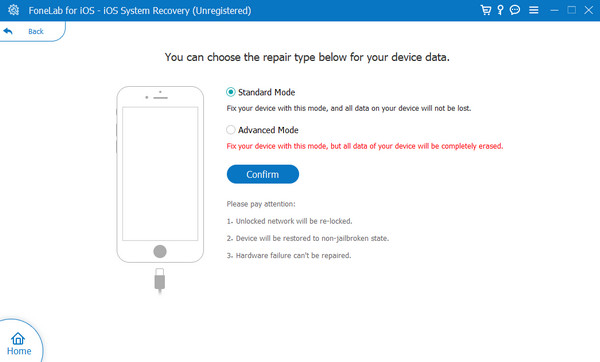
Krok 4Zadejte svůj iPhone do režimu obnovení. Na další obrazovce uvidíte pokyny, jak to provedete v závislosti na modelu vašeho iPhone. Poté zaškrtněte Opravy or Optimalizovat tlačítko pro zahájení procesu fixace.
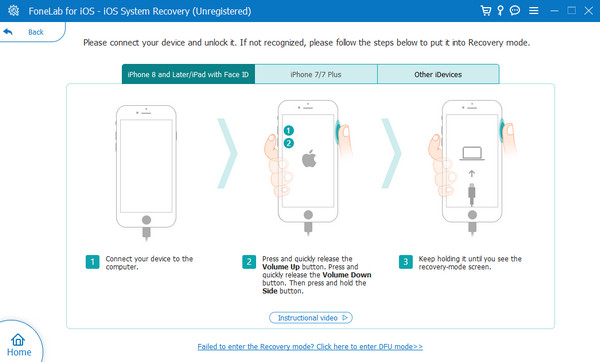
FoneLab umožňuje opravit iPhone / iPad / iPod z režimu DFU, režimu obnovy, loga Apple, režimu sluchátek atd. Do normálního stavu bez ztráty dat.
- Opravte problémy se systémem iOS.
- Extrahujte data z deaktivovaných zařízení iOS bez ztráty dat.
- Je bezpečný a snadno použitelný.
Část 3. Nejčastější dotazy o tom, jak opravit nefunkční dotykovou obrazovku iPhone
1. Kolik stojí výměna obrazovky na iPhonu?
Spoléhá na model vašeho iPhone. Důvodem je, že nejnovější modely stojí více než ty nejstarší. Ve srovnání s nimi obsahují větší obrazovky. Výměna obrazovky iPhonu bude stát přibližně 200–250 USD.
2. Jak zašlu opravný lístek společnosti Apple?
Musíte získat službu z oficiálního webu společnosti Apple, který je https://support.apple.com/en-ph/iphone/repair/screen-replacement. Poté klepněte na Získejte servis tlačítko uprostřed. Vyber Najít místo a přihlaste se ke svému účtu Apple ID. Na další obrazovce zadejte sériové číslo svého iPhone. Klikněte na Odeslat tlačítko poté. Podle pokynů na obrazovce odešlete lístek na opravu obrazovky iPhone.
Doufáme, že jste již opravili, že dotyková obrazovka vašeho iPhone nefunguje. Pokud nechcete mít jistý nástroj k vyřešení problému, okamžitě jej použijte Obnovení systému FoneLab iOS! Podporuje více problémů pro obrazovku vašeho iPhone! Máte na svém iPhonu další otázky nebo problémy? Prosím, dejte nám vědět! Stačí se vyjádřit v sekci komentářů níže. Děkuji!
Níže je pro referenci videonávod.
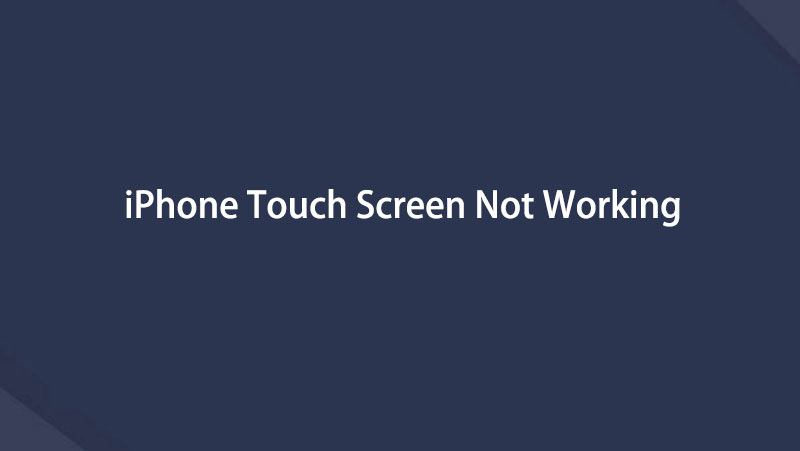

FoneLab umožňuje opravit iPhone / iPad / iPod z režimu DFU, režimu obnovy, loga Apple, režimu sluchátek atd. Do normálního stavu bez ztráty dat.
- Opravte problémy se systémem iOS.
- Extrahujte data z deaktivovaných zařízení iOS bez ztráty dat.
- Je bezpečný a snadno použitelný.
